Soru
Sorun: Windows Update Sorunlarının Çoğunu Düzeltmek için 6 İpucu
Merhaba, işletim sistemimle ilgili bir sorunum var. Bir süredir Windows Update bölümünden güncelleme yükleyemiyorum. Her güncelleme takılıyor ve yüklemeyi asla bitirmiyor. Bunu düzeltmek için ne yapabilirim?
Çözülmüş Cevap
Microsoft, Windows güncellemelerini, yamaları, hizmet paketlerini, özellik güncellemelerini yayınlar.[1] Windows yazılım güncellemeleri ve düzenli olarak uygun Windows işletim sistemi performansı için gerekli olan diğer içerikler. Güncellemelerin bazıları belirli Windows sorunlarını ele alırken, diğerleri onu güvende tutmak veya yeni özellikler eklemek için güvenlik yazılımı tanımları sağlar.
[2]Bu nedenle, sistemi kararlı, verimli ve güvenli tutmak için mevcut güncellemelerin yüklenmesi bir zorunluluktur. Eski Windows sürümlerinde otomatik güncelleme özelliği yoktu, bu nedenle güncellemelerin manuel olarak yüklenmesi gerekiyordu.
Windows 10, türlerinden bağımsız olarak tüm Windows Güncellemelerinin indirilmesinden ve yüklenmesinden sorumlu olan otomatik bir Windows Güncelleme özelliği sunmuştur. Bilgisayar sahipleri, sistem etkin olmadığında güncellemeleri güncelledikten veya yükledikten sonra otomatik olarak yeniden başlatılıp başlatılmayacağını seçebilir.
Ne yazık ki, otomatik Windows Update hizmeti[3] genellikle görevlerini yerine getiremez. Hizmet çalışmayı durdurabilir, bu nedenle kullanıcı açıldığından beri sistem uzun süre eski kalabilir Ayarlar -> Güncellemeler ve Güvenlik ve tıklamalar Güncellemeleri kontrol et. Hizmet çalışmıyorsa, kullanıcı aşağıdaki gibi bir hata mesajı alır:
Bazı güncellemeler kurulamadı
XXXXXXXXXX Windows Update kodu bilinmeyen bir hatayla karşılaştı
VEYA
Bazı güncellemeleri indirirken sorunlar oluştu, ancak daha sonra tekrar deneyeceğiz. Bunu görmeye devam ederseniz, web'de arama yapmayı veya yardım için desteğe başvurmayı deneyin. Bu hata kodu yardımcı olabilir: XXXXXXXXXX
Güncellemelerin indirilmesi genellikle takılır veya sistem yeniden başlatma döngüsüne takılır. Sorun şu ki, Windows Update başarısızlığı, ister bir işlem sıkışmış olsun ister yeniden başlatma döngüsü olsun, sorunun suçlusu hakkında herhangi bir özellik sağlamaz. Bazen hata kodu sağlanır, ancak çoğu zaman yardımcı olmaz, özellikle de yeniyse.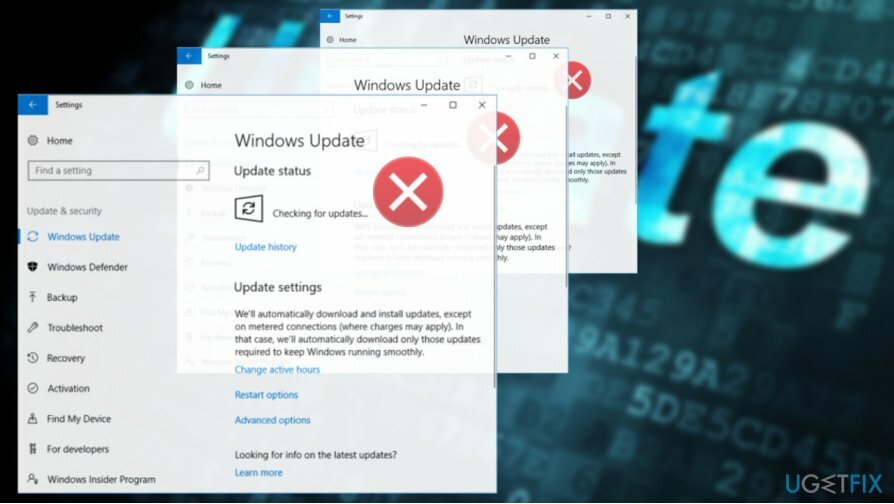
Daha yaygın Windows Update hata kodları ve bunları görmenizin nedenleri:
- 0x80073712 – Güncelleme için gerekli olan dosyanın eksik veya bozuk olduğunu belirtir;
- 0x800F0923 – PC'deki sürücü veya yazılım istenen yükseltme ile uyumlu olmadığında belirir;
- 0x80200056 – kesintiye uğrayan yükseltme işlemi hatası;
- 0x800F0922 – VPN yazılımıyla ilişkili olabilecek bağlantı sorunu;
- 0xC1900208 – 0x4000C – yükseltmenin düzgün çalışmasını engelleyen uyumsuz uygulama göstergesi;
0xC1900200 – 0x20008 – gereksinimleri belirten hata kodu;
- 0x80070070 – 0x50011 – alan sorunu göstergesi.
İnsanların Windows Update sorunlarını çözmek için yardım istediği çeşitli forumlarda gönderilen binlerce ileti dizisi var, bu nedenle görünüşe göre bu sorun köklü ve Windows kullanıcılarını rahatsız etmeye devam ediyor. UgetFix ekibi onlarca Windows Update hatasını analiz etti ve çoğu (AMA hepsi değil) Windows Update sorunlarının aynı düzeltmeleri uygulayarak çözülebileceği sonucuna vardı.
NOT: Yıldönümü Güncellemesi, Creators Güncellemesi ve Fall Creators Güncellemesi gibi özellik güncellemeleri, uyumluluk sorunları nedeniyle başarısız olabilir. Bu nedenle, aşağıda sağlanan düzeltmeler bunları yüklemeye yardımcı olmayabilir. Özellik güncellemesinin Windows Update aracılığıyla yüklenememesi durumunda, Medya Oluşturma Aracı veya Güncelleme Yardımcısı'nı kullanmanızı öneririz.
Windows Güncelleme Sorunları Nasıl Onarılır
Hasarlı sistemi onarmak için lisanslı sürümünü satın almalısınız. yeniden görüntü yeniden görüntü.
Windows Update sorunlarının çoğu, bozuk Windows Update bileşenleri, devre dışı bırakılmış Windows Update hizmetleri, Proxy bağlantısı, bozuk sistem dosyaları ve benzerleri nedeniyle oluşur. Ancak, güncelleme hizmeti genellikle kötü amaçlı programlar tarafından engellenir, bu nedenle sistemi profesyonel kötü amaçlı yazılımdan koruma yazılımıyla kontrol etmenizi öneririz. yeniden görüntüMac Çamaşır Makinesi X9, herhangi bir sorun giderme adımına başlamadan önce.
Ayrıca, güncelleme işlemi tıkanmış görünüyorsa ancak indirme işleminin ilerleme çubuğunu görüyorsanız, hizmeti kapatmadan veya yeniden başlatmadan önce biraz zaman verin. Hizmet çalışmıyorsa ve sistemin güncelliğini kaybetmesinden korkuyorsanız, Windows 10'da en yaygın Windows Update hatalarını düzeltmek için aşağıdaki yöntemleri deneyin.
1. ipucu Windows Update Sorun Gidericisini Çalıştırın
Hasarlı sistemi onarmak için lisanslı sürümünü satın almalısınız. yeniden görüntü yeniden görüntü.
Windows Update Sorun Giderici, Windows Update hizmet sorunlarını tanıması ve bunları otomatik olarak düzeltmesi gereken yerleşik bir Windows aracıdır. Aracı çalıştırmak için şu adımları gerçekleştirin:
- basmak Windows tuşu + ben ve aç Güncelleme ve Güvenlik Bölüm.
- Seçme sorun giderme sol bölmede.
- Seçme Windows güncelleme ve tıklayın Sorun gidericiyi çalıştır buton.
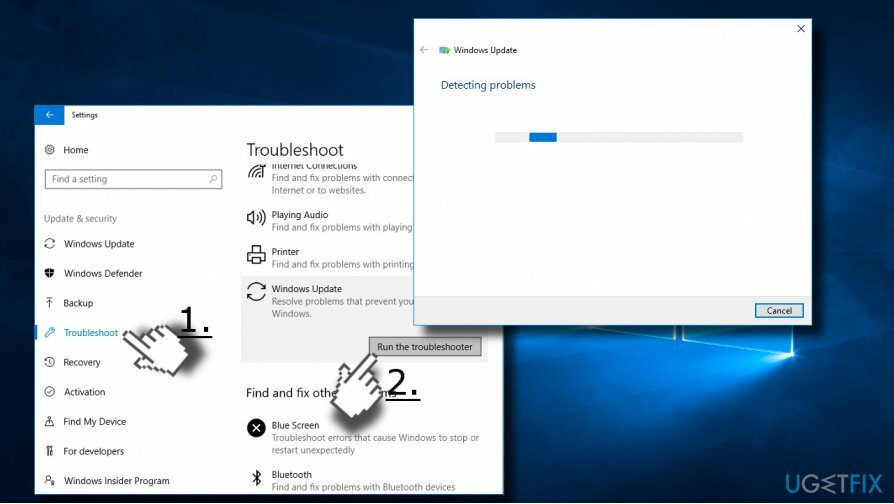
- Tarama yürütülürken bekleyin. Sorun giderici, algılanan ve varsa düzeltilen hataları içeren bir rapor mesajı gönderir.
2. ipucu İndirme Klasörünü Temizle
Hasarlı sistemi onarmak için lisanslı sürümünü satın almalısınız. yeniden görüntü yeniden görüntü.
İndirme işlemi sırasında güncelleme dosyalarından herhangi biri bozulursa, işlem bir noktada takılabilir. Bu nedenle, güncelleme dosyalarının bulunduğu İndirilenler klasörünü temizlemelisiniz.
- basmak Windows tuşu + R.
- Kopyala ve yapıştır C:\\Windows\\Yazılım Dağıtımı\\İndir çalıştır iletişim kutusunda.
- Tıklamak tamam dizini açmak için
- Şimdi tüm içeriğini kaldırın. basmak Ctrl + A tüm öğeleri seçmek için ve ardından Silmek.
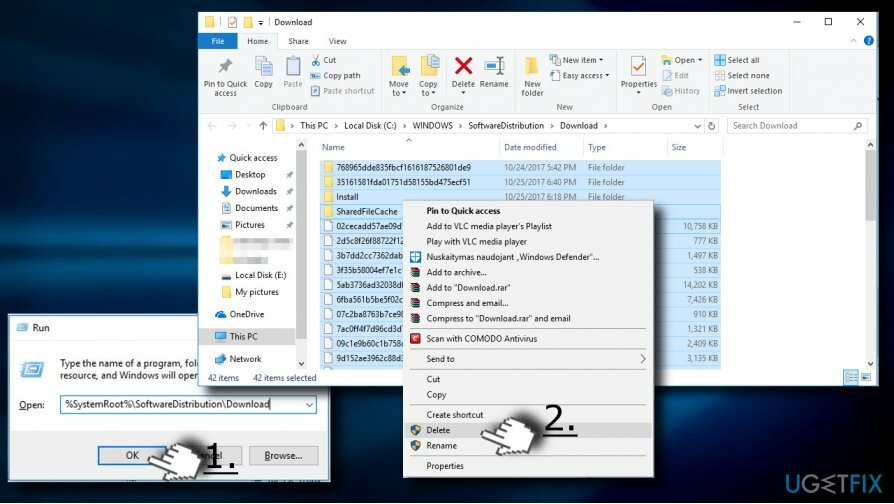
- Bundan sonra, gerekli güncellemeyi yeniden indirmeyi deneyin.
3. ipucu Sistem Dosyası Denetleyicisini ve DISM'yi çalıştırın
Hasarlı sistemi onarmak için lisanslı sürümünü satın almalısınız. yeniden görüntü yeniden görüntü.
Bozuk sistem dosyaları, Windows Update dosyalarıyla karşılaşıyor olabilir, bu nedenle güncelleme işlemi başarısızlıkla sonuçlanabilir. Bunu kontrol etmek için lütfen aşağıdakileri yapın:
- sağ tıklayın Windows tuşu ve seçin Komut İstemi (Yönetici).
- Tıklamak tamam UAC penceresinde.
- Tip sfc /scannow Komut İstemi penceresinde ve Girmek yürütmek için.

- Bundan sonra, kopyalayıp yapıştırın DISM /Çevrimiçi /Temizleme-Görüntü /CheckHealth emretmek.
- Tıklamak Girmek çalıştırmak için.
4. ipucu Windows Güncelleme Ayarlarını Değiştirin
Hasarlı sistemi onarmak için lisanslı sürümünü satın almalısınız. yeniden görüntü yeniden görüntü.
- basmak Windows tuşu + ben ve seçin Güncelleme ve Güvenlik.
- Tıkla Gelişmiş seçenekler bağlantı.
- işaretini kaldır Windows'u güncellerken bana diğer Microsoft ürünleri için güncellemeler ver Kutu.
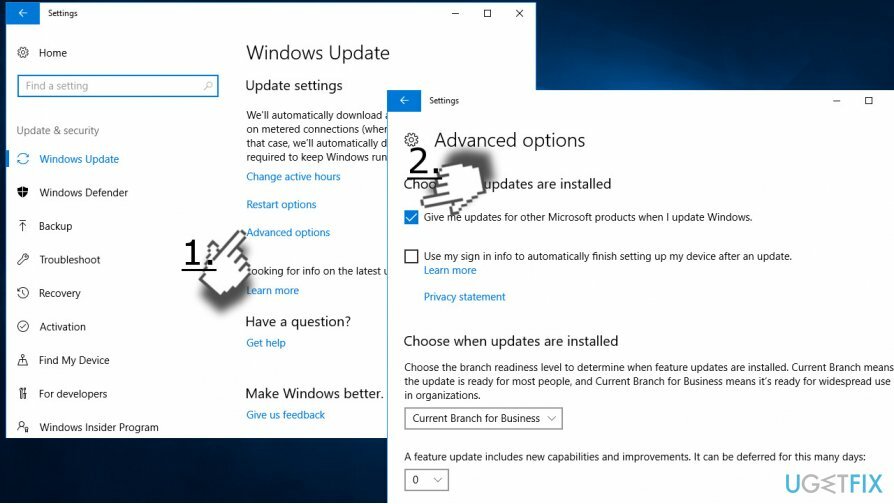
- Sistemi yeniden başlatın ve güncellemeleri yüklemeyi deneyin.
5. ipucu Proxy bağlantısını devre dışı bırak
Hasarlı sistemi onarmak için lisanslı sürümünü satın almalısınız. yeniden görüntü yeniden görüntü.
- Tıkla Bağlantılar Windows görev çubuğuna yerleştirilmiş simge.
- Seçme Ağ ve İnternet ayarları pencerenin alt kısmında.
- Bulmak vekil sol bölmede ve tıklayın.
- altında bir geçiş kaydırın Otomatik olarak ayarları sapta ile Kapalı.
- Şimdi aç Kontrol Paneli ve seçin İnternet Seçenekleri.
- Açık Bağlantılar sekmesini seçin ve seçin LAN ayarları.
- yanındaki kutucuğu işaretleyin LAN'ınız için bir proxy sunucusu kullanın.
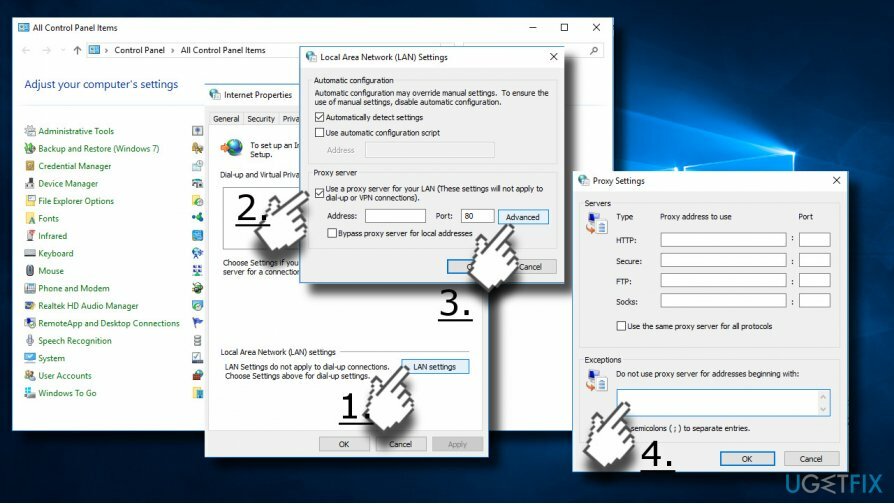
- Tıklamak ileri düğmesine basın ve içindeki her şeyi silin ile başlayan adresler için bir proxy sunucusu kullanmayın. alan.
- Tıklamak tamam değişiklikleri kaydetmek için
Son olarak, Proxy önbelleğini temizleyin.
- Windows tuşuna sağ tıklayın ve Komut İstemi'ni (Yönetici) seçin.
- Aşağıdaki komutları Komut İstemi'ne kopyalayıp yapıştırın ve her birinin ardından Enter'a basın:
netsh winhttp proxy sıfırlama
net durdurma wuauserv
net başlangıç wuauserv
6. ipucu Windows Update Bileşenlerini Sıfırla
Hasarlı sistemi onarmak için lisanslı sürümünü satın almalısınız. yeniden görüntü yeniden görüntü.
- Sağ tık Windows tuşu ve seçin Komut İstemi (Yönetici).
- Bir UAC görünürse, tıklayın tamam Devam etmek için.
- Aşağıdaki komutları yazarak BITS, Windows Update, Cryptographic, MSI Installer hizmetlerini durduracaksınız. Her birinin ardından Enter tuşuna basmayı unutmayın:

net durdurma bitleri
net durdurma wuauserv
ağ durdurma appidsvc
ağ durdurma cryptsvc
- Sonra yazın Del “%ALLUSERSPROFILE%\\Application Data\\Microsoft\\Network\\Downloader\\qmgr*.dat” silme komutu qmgr*.dat Dosyalar.
- Bittiğinde, kopyalayıp yapıştırın cd /d %windir%\\system32 komutunu çalıştırın ve komutu yürütmek için Enter'a basın.
- BITS ve Windows Update dosyalarını yeniden kaydetmek için aşağıda verilen tüm komutları (ardından Enter ile) yazmanız gerekir:
regsvr32.exe atl.dll
regsvr32.exe urlmon.dll
regsvr32.exe mshtml.dll
regsvr32.exe shdocvw.dll
regsvr32.exe tarayıcıui.dll
regsvr32.exe jscript.dll
regsvr32.exe vbscript.dll
regsvr32.exe scrrun.dll
regsvr32.exe msxml.dll
regsvr32.exe msxml3.dll
regsvr32.exe msxml6.dll
regsvr32.exe actxprxy.dll
regsvr32.exe softpub.dll
regsvr32.exe wintrust.dll
regsvr32.exe dssenh.dll
regsvr32.exe rsaenh.dll
regsvr32.exe gpkcsp.dll
regsvr32.exe sccbase.dll
regsvr32.exe slbcsp.dll
regsvr32.exe cryptdlg.dll
regsvr32.exe oleaut32.dll
regsvr32.exe ole32.dll
regsvr32.exe shell32.dll
regsvr32.exe initpki.dll
regsvr32.exe wuapi.dll
regsvr32.exe wuaueng.dll
regsvr32.exe wuaueng1.dll
regsvr32.exe wucltui.dll
regsvr32.exe wups.dll
regsvr32.exe wups2.dll
regsvr32.exe wuweb.dll
regsvr32.exe qmgr.dll
regsvr32.exe qmgrprxy.dll
regsvr32.exe wucltux.dll
regsvr32.exe muweb.dll
regsvr32.exe wuwebv.dll - Winsock'u sıfırlamak için şunu yazın netsh winsock sıfırlama ve netsh winhttp proxy sıfırlama komutlar. basmak Girmek her birinin ardından genellikle olduğu gibi.
- Son olarak, aşağıdaki komutları ve ardından Eter'i girerek BITS, Windows Update, Cryptographic, MSI Installer hizmetlerini yeniden başlatın:
net başlangıç bitleri
net başlangıç wuauserv
net başlangıç appidsvc
net başlangıç cryptsvc
Bu adımlardan hiçbiri Windows Update sorunlarını çözmenize yardımcı olmadıysa, size daha iyi yardımcı olabilmemiz için lütfen bize bildirin ve mümkün olduğunca fazla bilgi sağlayın.
Hatalarınızı otomatik olarak onarın
ugetfix.com ekibi, kullanıcıların hatalarını ortadan kaldırmak için en iyi çözümleri bulmalarına yardımcı olmak için elinden gelenin en iyisini yapmaya çalışıyor. Manuel onarım teknikleriyle uğraşmak istemiyorsanız, lütfen otomatik yazılımı kullanın. Önerilen tüm ürünler profesyonellerimiz tarafından test edilmiş ve onaylanmıştır. Hatanızı düzeltmek için kullanabileceğiniz araçlar aşağıda listelenmiştir:
Teklif
şimdi yap!
Düzeltmeyi İndirMutluluk
Garanti
şimdi yap!
Düzeltmeyi İndirMutluluk
Garanti
Hatanızı Reimage kullanarak düzeltemediyseniz, yardım için destek ekibimize ulaşın. Lütfen sorununuz hakkında bilmemiz gerektiğini düşündüğünüz tüm detayları bize bildirin.
Bu patentli onarım işlemi, kullanıcının bilgisayarındaki herhangi bir hasarlı veya eksik dosyayı değiştirebilen 25 milyon bileşenden oluşan bir veritabanı kullanır.
Hasarlı sistemi onarmak için lisanslı sürümünü satın almalısınız. yeniden görüntü kötü amaçlı yazılım temizleme aracı.

Tamamen anonim kalmak ve ISP'yi ve casusluktan hükümet senin üzerinde, istihdam etmelisin Özel İnternet Erişimi VPN. Tüm bilgileri şifreleyerek, izleyicileri, reklamları ve kötü amaçlı içeriği önleyerek tamamen anonim olarak internete bağlanmanıza olanak tanır. En önemlisi, NSA ve diğer devlet kurumlarının arkanızdan gerçekleştirdiği yasadışı gözetim faaliyetlerini durduracaksınız.
Bilgisayarı kullanırken herhangi bir zamanda öngörülemeyen durumlar olabilir: elektrik kesintisi nedeniyle kapanabilir, Ölümün Mavi Ekranı (BSoD) oluşabilir veya birkaç günlüğüne uzaklaştığınızda makine rastgele Windows güncellemeleri yapabilir. dakika. Sonuç olarak, okul çalışmalarınız, önemli belgeleriniz ve diğer verileriniz kaybolabilir. İle kurtarmak kayıp dosyalar, kullanabilirsiniz Veri Kurtarma Uzmanı – sabit sürücünüzde hala mevcut olan dosyaların kopyalarını arar ve bunları hızlı bir şekilde alır.